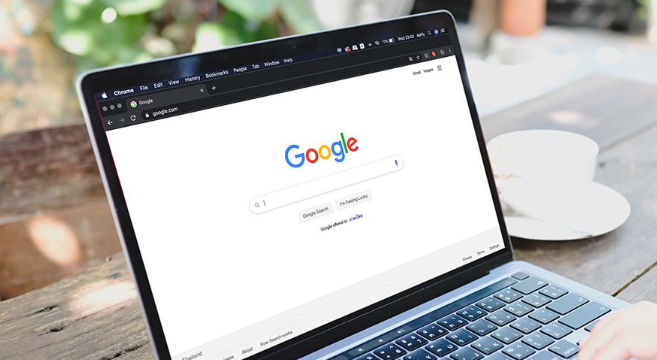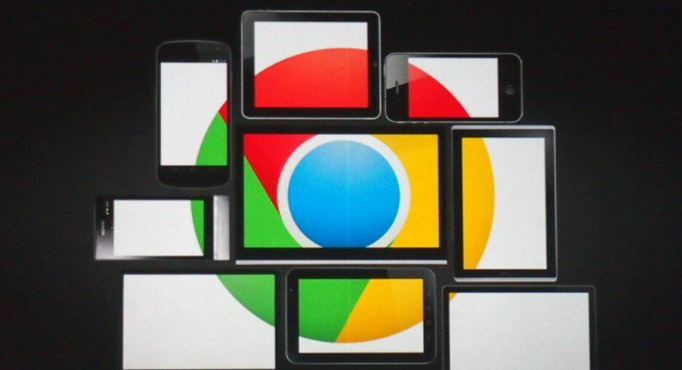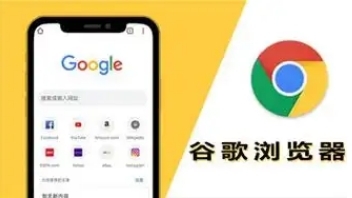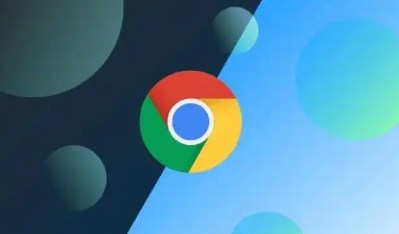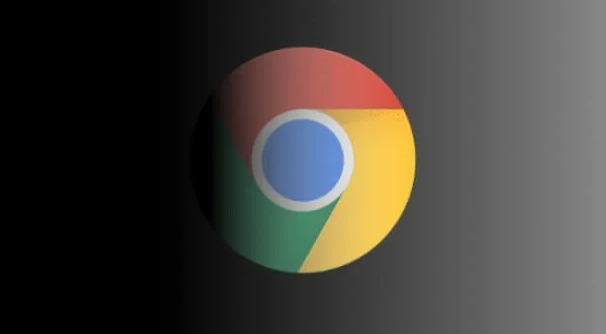详情介绍
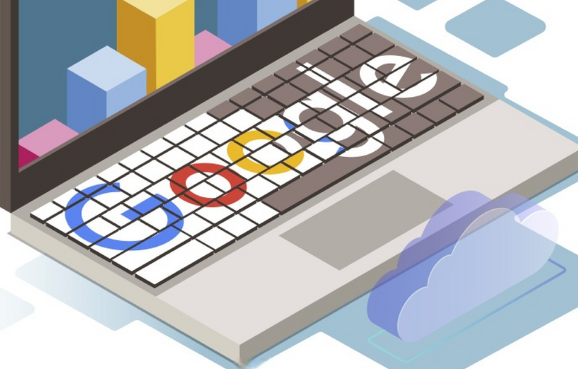
1. 修改浏览器字体设置
- 打开Chrome浏览器,点击右上角的“三点”图标,选择“设置”,或在地址栏输入`chrome://settings/`并回车。
- 在左侧菜单中选择“外观”,右侧找到“自定义字体”选项。可调整“标准字体”、“Serif字体”、“Sans-serif字体”等类型,选择清晰且支持中文的字体(如微软雅黑、宋体)。
2. 停用DirectWrite渲染
- 在地址栏输入`chrome://flags/`,按回车键进入实验性功能页面。
- 搜索框输入“DirectWrite”,找到“停用实验版DirectWrite字体渲染系统”选项,点击“启用”并重启浏览器。此操作可解决部分系统因字体渲染引擎导致的模糊问题。
3. 安装自定义字体插件
- 访问Chrome应用商店,搜索“强制网页使用自定义字体”插件并安装。
- 安装后进入“扩展程序”设置页面,找到该插件并打开选项。将中文和英文设置为同一字体(如微软雅黑),避免显示不协调或模糊。
4. 检查系统显示设置
- 右键点击桌面空白处,选择“显示设置”,确保屏幕缩放比例为100%。若此前调整过比例(如125%或150%),可能因DPI不匹配导致字体模糊,建议恢复默认值。
5. 更新显卡驱动与系统补丁
- 前往显卡官网(如NVIDIA、AMD、Intel)下载并安装最新驱动程序,确保显卡支持清晰渲染。
- 若系统为Windows 7,需安装KB2670838补丁,并强制安装IE11以提升兼容性。
6. 清除缓存与重置浏览器
- 按`Ctrl+Shift+Delete`清除浏览数据(选择“所有时间”),删除残留的缓存文件可能引起的显示异常。
- 若问题持续,可在设置→“高级”中重置Chrome至默认设置(需注意此操作会清除所有个人配置)。